Skype.dat is een malwareprogramma en zodra uw computer is geïnfecteerd met de “Skype.dat”-virus, is uw computer vergrendeld en kunt u er niet meer mee werken. De Skype.dat werkt als andere ransomware-virussen (Trojan: W32/Ransom) zoals FBI politie virus en vraagt u 100$ of meer te betalen om uw computer te ontgrendelen, anders blijft uw computer vergrendeld. De "Skype.dat" virus heeft geen relatie met het beroemde berichtenprogramma "Skype" en infecteert uw computer na het bezoeken van kwaadaardige webpagina's of na het downloaden en installeren van een schadelijke toepassing. Wanneer de "Skype.dat” virus uw computer infecteert, laat het twee bestanden vallen in de roamingmap van uw gebruikersprofiel: “skype.dat" en "skype.ini”. Het volledige pad van virusbestanden is:
Windows 8, 7, Vista
C:\Gebruikers\
C:\Gebruikers\
Windows XP
C:\Documents and Settings\Gebruikersnaam\Application Data\skype.dat
C:\Documents and Settings\Gebruikersnaam\Application Data\skype.ini
U moet het skype.dat-virus zo snel mogelijk verwijderen voordat het meer schade toebrengt aan uw computer.
U kunt Skype.dat eenvoudig verwijderen en uw computer ontgrendelen met de volgende stappen:
Hoe het "uw computer is vergrendeld" of "wit scherm" (Skype.dat) virus te verwijderen:
Stap 1. Download RogueKiller
1. Vanaf een andere computer downloaden en sparen "RogueKiller" hulpprogramma naar een USB-flashstation.
Merk op*: Downloaden versie x86 of X64 volgens de versie van het geïnfecteerde besturingssysteem, als u het zich herinnert, download anders beide versies naar uw USB-flashstation.
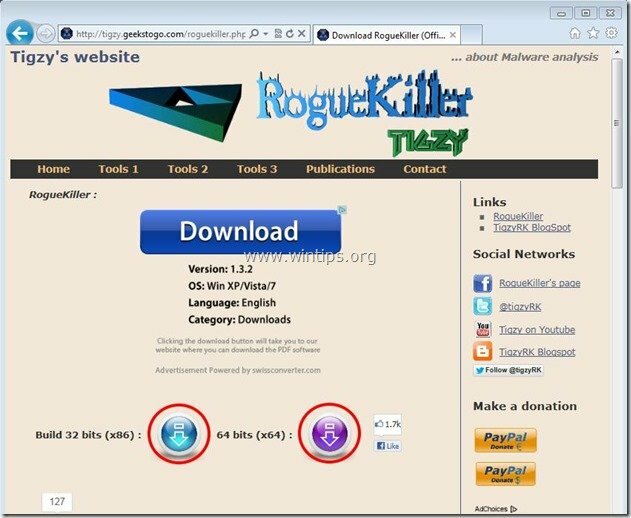
Stap 2. Start de geïnfecteerde computer in "Veilige modus met opdrachtprompt"
1.Start uw geïnfecteerde computer op en druk, terwijl de computer opstart, op de “F8” toets voordat het Windows-logo verschijnt.
2. Gebruik uw toetsenbordpijlen om de "Veilige modus met opdrachtprompt" optie en druk op “Binnenkomen”.

3. Typ in het opdrachtpromptvenster "ontdekkingsreiziger" en druk op "Binnenkomen".

Stap 3. Maak je computer schoon met RogueKiller
1. Sluit de USB-drive aan op de geïnfecteerde computer en kopieer eventueel "RogueKiller" hulpprogramma op het bureaublad.
2. Dubbelklik rennen Schurkenmoordenaar. Laat de prescan voltooien en druk vervolgens op "Scannen" knop om een volledige scan uit te voeren.

7. Wanneer de volledige scan is voltooid, drukt u op de "Verwijderen" knop om alles te verwijderen "loopt. gendarm" kwaadaardige items gevonden.
8. Wanneer het verwijderingsproces van "RogueKiller" is voltooid, start je computer opnieuw op en nu kunt u normaal gesproken inloggen op Windows zonder vergrendelingsprobleem. Doorgaan naar de volgende stap.
Stap 4. Reinig uw computer van resterende kwaadaardige bedreigingen.
Download en installeer MalwareBytes Antimalware om alle kwaadaardige bedreigingen op uw computer te verwijderen.*
*Als u niet weet hoe u " moet installeren en gebruikenMalwarebytes Anti-Malware", Lees deze instructies.
Advies: Om ervoor te zorgen dat uw computer schoon en veilig is, voer een Malwarebytes’ Anti-Malware volledige scan uit in Windows “Veilige modus“.*
*Om in de veilige modus van Windows te komen, drukt u op de knop "F8” toets terwijl uw computer opstart, voordat het Windows-logo verschijnt. Wanneer de "Menu Geavanceerde opties van Windows” op uw scherm verschijnt, gebruik de pijltjestoetsen op uw toetsenbord om naar de Veilige modus optie en druk vervolgens op "BINNENKOMEN“.
Stap 6. Verwijder Skype.dat (computer is vergrendeld) virus verwijderde bestanden.
1. druk op Begin Knop en aan Zoekvak (Run)type: %app data%
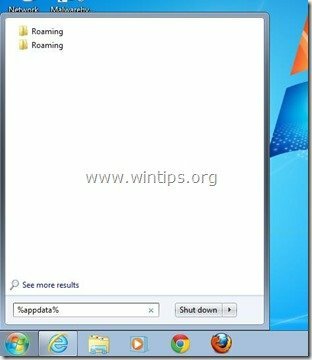
2. Vanuit uw map "Roaming":
Windows 8, 7, Vista:C:\Gebruikers\
WindowsXP:C:\Documents and Settings\Gebruikersnaam\Applicatiegegevens\
Verwijderende volgende twee bestanden als ze bestaan: “skype.dat” & "skype.ini".
Stap 5. Reinig ongewenste bestanden en vermeldingen.
Gebruiken "CCleaner” programma en ga verder naar schoon uw systeem van tijdelijk internet bestanden en ongeldige registervermeldingen.*
*Als u niet weet hoe u moet installeren en gebruiken: "CCleaner", Lees deze instructies.